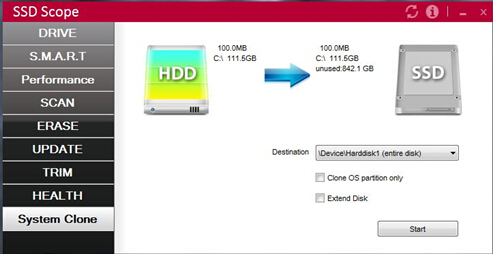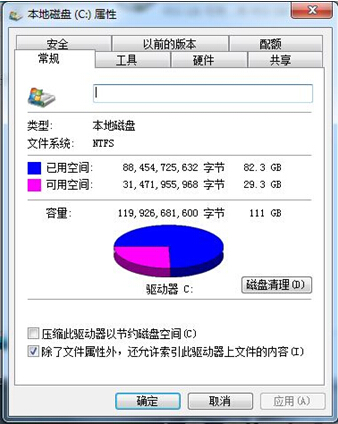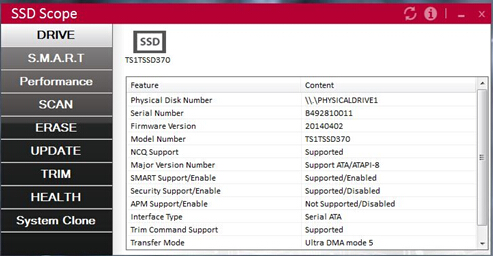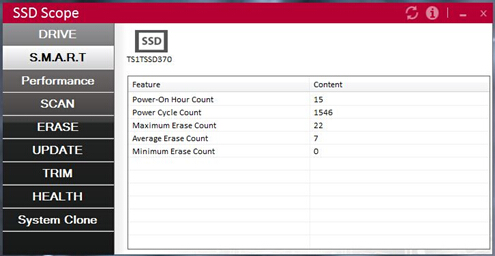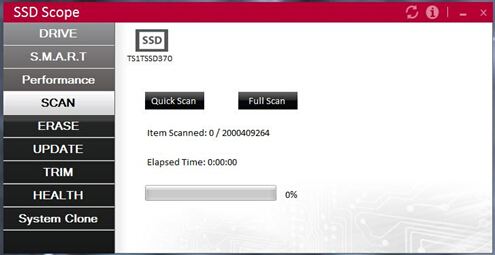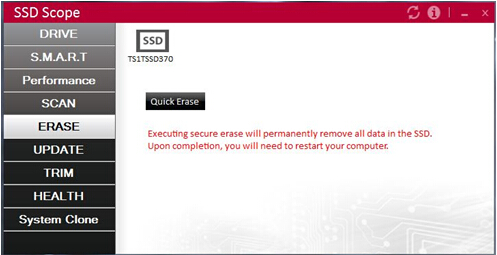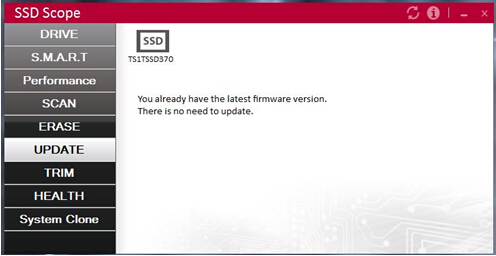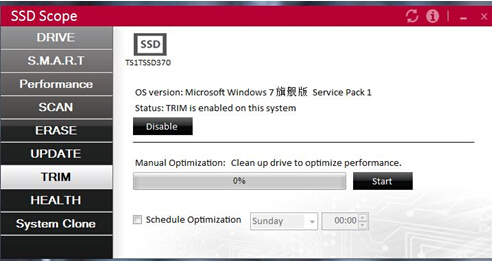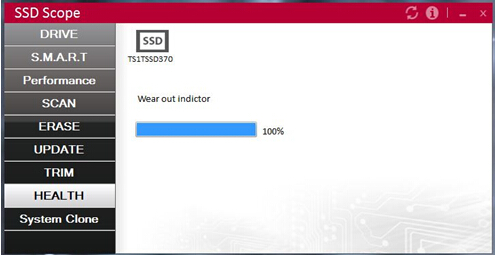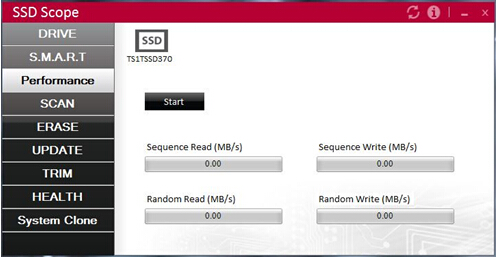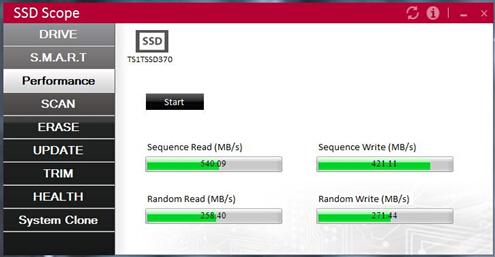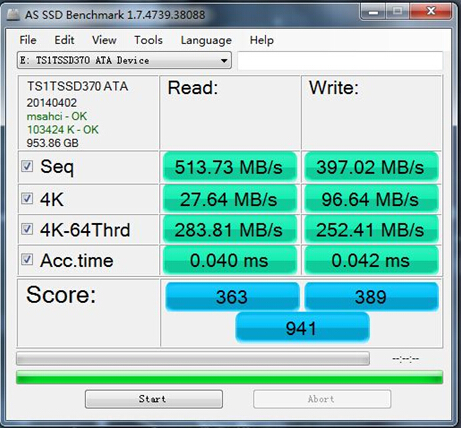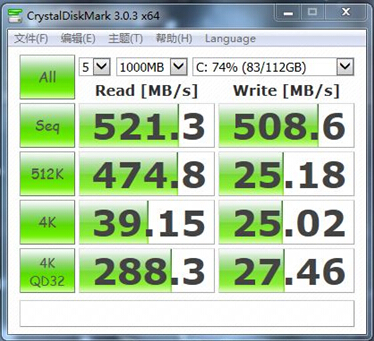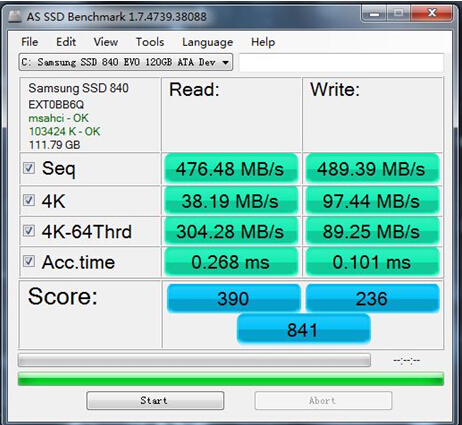最近几年,固态硬盘凭借其读写速度更快、防震抗摔性更好、功耗更低、无噪音、体型更轻便等诸多原因受到了广大消费者的青睐,在很多PC、笔记本厂商电脑的预装上都有固态硬盘的选项。虽然对比传统机械硬盘,固态硬盘的价格依然较高,但是也阻挡不了人们使用固态硬盘的热情。
固态硬盘英文全称是Solid State Drives,一般市场上简称为SSD。固态硬盘与传统机械磁碟硬盘不同,是用固态电子存储芯片阵列而制成的硬盘,主要由控制单元和存储单元组成。固态硬盘在接口的规范和定义、功能及使用方法上与普通硬盘完全相同,在产品外形和尺寸方面也与普通硬盘一致。用户在使用固态硬盘时并不会遇到什么门槛。
现在主流的存储厂商都开始投入到固态硬盘的生产和研发中。创见也是一家老牌的存储大厂,来自于台湾,在固态硬盘领域发力很长时间了,推出了一系列固态硬盘产品,收到了市场很好的反馈。
固态硬盘现在还得不到普及的原因一方面是因为价格较高,另一方面也是由于固态硬盘相比传统机械硬盘来说容量一般不会太大。在现今的高清时代,用户数据动不动就上GB级别,小容量的硬盘显然满足不了用户的需求。不过,现在存储厂商也逐渐推出了TB级别的固态硬盘,虽然价格依然较贵,但是也满足了人们追求高性能、高容量的追求。创见近期推出了SSD370全新固态硬盘,这款产品的容量选择最大可以达到1TB,同时也有128G、256G和512G的选择。其中,1TB容量的SSD370固态硬盘京东售价为3339,大约3.2元每GB,售价已经控制在一个相对不错的水平。
1. 外观一如既往,稳健内敛
笔者之前一直用的都是机械硬盘,看到别人开机速度都能达到十几秒非常羡慕。每次开机不仅系统启动速度慢,在使用诸如PS等大型软件时加载速度都会令人十分心塞。最近笔者有机会试用创见这款最新的SSD370 1TB固态硬盘,下面给大家带来试用评测感受。
先来看看创见SSD370的外观,黑红白简单的三色搭配显得十分低调稳健,这也延续着创见一贯的外观设计。
正面印着产品系列名称和创见的LOGO,同时标明了这块固态硬盘的接口是SATA 6Gb/s。
从资料上看SSD370盘身尺寸99.8mm×69.8mm×7mm,与市面上大部分的2.5寸硬盘一致,无论是笔记本还是台式机平台都可以直接使用。盘身采用了塑料材质,保证了其整体非常轻薄,对于笔记本用户无疑是非常重要的。
SSD370的背后贴纸上标明了各种参数以及产品序号,1TB的SSD370产品序号为TS1TSSD370。背面没有任何螺丝,整个背面采用了卡扣式设计,不借助工具就可以很轻松的拆开。
#p#
2. PCB设计 主控采用自家TS6500
固态硬盘内部构造十分简单,主体其实就是一块PCB板,而这块PCB板上最基本的配置就是控制芯片、缓存颗粒和用于存储数据的闪存颗粒。
主控芯片是固态硬盘的大脑,其作用一是合理调配数据在各个闪存芯片上的负荷,二是承担了整个数据中转,连接闪存芯片和外部SATA接口。不同的主控之间能力相差非常大,在数据处理能力、算法、对闪存芯片的读取写入控制上会有非常大的不同,直接会导致固态硬盘产品在性能上的差距高达数十倍。
从上图中我们能看到创见SSD370的主控芯片是来自创见自家的TS6500。据介绍,创见TS6500拥有相当不俗的性能,更重要的是能够支持DevSleep技术,能使其具备超低功耗延长笔记本续航。
同时,创见SSD370 1TB产品配备了两颗来自三星的DDR3 1600 K4B4G1646D-BYK0缓存颗粒。
闪存颗粒方面,创见在SSD370 1TB产品上采用了来自美光原厂编号为”41A27 NW507”的MLC颗粒,在PCB正反面各有4颗这样的闪存颗粒,单颗容量为128GB,总共8颗NAND组成1TB容量。
#p#
3. SSD Scope软件提供实用功能
看完创见SSD370的硬件配置,下面就要将SSD370安装到笔者的PC上开始测试它的性能了。对于升级磁盘配置的用户而言,装系统和复制数据都是一件烦人的工作,创见为SSD370提供了一款实用软件SSD Scope,通过这款软件用户可以将之前旧硬盘上使用的系统和数据,原原本本的拷贝到固态硬盘里继续使用。
在SSD Scope界面里找到System Clone选项,选择好自己的系统盘,再选择SSD370固态硬盘,就可以拷贝C盘里所有的数据了。在这里还可以勾选只拷贝系统。
笔者的C盘是120GB,已用空间为82.3GB,利用SSD Scope软件拷贝只用了15分钟就完成了。在完成拷贝后,将SSD370固态硬盘设成新的系统启动盘,经过12秒的开机后,电脑桌面和原先硬盘上的电脑桌面完全一样。相当于将自己的系统盘原封不动的搬到了新的固态硬盘上,过程方便快捷,省去了传统的装系统、拷贝数据等诸多麻烦,开机即可使用。
创见提供这个SSD Scope软件还包含了其他很多功能,在这里也一一介绍下,对使用固态硬盘都是很有用的功能。
默认的DRIVE选项能看到SSD370固态硬盘的技术参数。
S.M.A.R.T选项能够让用户清楚了解自己所用的固态硬盘产品的工作情况。
UPDATE可以在创见官方公布全新固件之时,直接对产品的固件进行更新,相信用户对于更新固件操作的复杂程度都有所了解,而通过这款软件这一过程将变得无比轻松。
Trim列则可以让我直接看到磁盘的Trim状态是否开启,这一功能对于固态硬盘的耐用度以及性能保持都十分之重要。
而HEALTH则能够让用户直接通过柱状图看到固态硬盘的耐久使用情况,轻松保持数据的安全新。
Performance是SSD Scope软件自带的性能测试工具。
#p#
4.性能测试
通过用SSD Scope软件测试,我们看到SSD370 1TB的读取速度为540.09MB/s,写入速度为421.11MB/s。
下面我们再使用一些第三方评测工具来对SSD370 1TB固态硬盘进行性能测试。笔者用到的测试工具主要有CrystalDiskMark、ATTO Disk Benchmark和AS SSD Benchmark三款软件。
1.CrystalDiskMark是一款简单易用的硬盘性能测试软件,但测试项目非常全面,涵盖连续读写、512K和4KB数据包随机读写性能,以及队列深度(Queue Depth)为32的情况下的4K随机性能。队列深度描述的是硬盘能够同时激活的最大IO值,队列深度越大,实际性能也会越高。
创见 SSD370 1TB SSD在 CrystalDiskMark测试中表现相当不错,顺序读取速度539.6MB/s,写入速度421.2MB/s。与创见自带的SSD Scope软件测试结果基本一致。
2.ATTO Disk Benchmark是一款优秀且免费的磁盘基准测试软件,支持对稳定性/突发性传输速率进行读写测试,适用于常规硬盘、RAID、USB闪存盘、移动存储卡等产品的读写性能测试。
创见 SSD370 1TB SSD在ATTO Disk Benchmark测试中,最大读取速度为553.648 MB/s,最大写入速度419.430 MB/s。
4. AS SSD Benchmark是一个专门为SSD测试而设计的标准检测程序,因为它提供了很大的可定制性。它的成绩显示可以分为两种,一种是MB/s的形式,另一种是IOPS形式。
创见 SSD370 1TB SSD在AS SSD Benchmark的测试,我们也能看到这款产品的性能相当出众,4K读取速度27.64MB/s,写入96.64MB/s。在AS SSD Benchmark给出的评分中获得了941的评分,这个性能可以说相当强劲了。
为了使大家对评测数据有一个横向的认识,笔者也找到一块三星SSD 840 EVO 120GB固态硬盘来做测试。由于容量和规格都不一致,该测试结果仅做参考,不具备任何直接对比功能。
三星SSD 840 EVO 120GB在 CrystalDiskMark的测试结果
三星SSD 840 EVO 120GB在ATTO Disk Benchmark的测试结果
三星SSD 840 EVO 120GB在 AS SSD Benchmark的测试结果
我们看到,三星这款固态硬盘虽然在写入速度超过创见SSD370,但是在读取方面比创见SSD370还是稍逊一筹。
从性能测试看创见SSD370并不算非常突出,但主要性能数据都非常优秀,而其在3339元的价格上提供1TB的大容量也使得它具有非常大的竞争优势。
固态硬盘经常被人诟病的一个主要缺点是其寿命有限,创见SSD370使用了自家TS6500主控芯片,其最大卖点就在于DevSleep等多项能够帮助用户更长时间、更稳定使用这款产品。加上创见针对SSD设计的SSD Scope工具软件,方便用户复制操作系统,检测和维护SSD。对于入门级DIY用户而言解除了升级固态硬盘的一切后顾之忧。
#p#
最后,对于初次升级固态硬盘的用户,笔者也有一些小贴士(来自百度百科)赠送给大家。
对于固态硬盘的使用和保养,最重要的一条就是:在机械硬盘时代养成的“良好习惯”,未必适合固态硬盘。
一、不要使用碎片整理
碎片整理是对付机械硬盘变慢的一个好方法,但对于固态硬盘来说这完全就是一种“折磨”。消费级固态硬盘的擦写次数是有限制,碎片整理会大大减少固态硬盘的使用寿命。其实,固态硬盘的垃圾回收机制就已经是一种很好的“磁盘整理”,再多的整理完全没必要。Windows的“磁盘整理”功能是机械硬盘时代的产物,并不适用于SSD。除此之外,使用固态硬盘最好禁用win7的预读(Superfetch)和快速搜索(Windows Search)功能。这两个功能的实用意义不大,而禁用可以降低硬盘读写频率。
二、小分区 少分区
还是由于固态硬盘的“垃圾回收机制”。在固态硬盘上彻底删除文件,是将无效数据所在的整个区域摧毁,过程是这样的:先把区域内有效数据集中起来,转移到空闲的位置,然后把“问题区域”整个清除。这一机制意味着,分区时不要把SSD的容量都分满。例如一块128G的固态硬盘,厂商一般会标称120G,预留了一部分空间。但如果在分区的时候只分100G,留出更多空间,固态硬盘的性能表现会更好。这些保留空间会被自动用于固态硬盘内部的优化操作,如磨损平衡、垃圾回收和坏块映射。这种做法被称之为“小分区”。“少分区”则是另外一种概念,关系到“4k对齐”对固态硬盘的影响。一方面现在主流SSD容量都不是很大,分区越多意味着浪费的空间越多,另一方面分区太多容易导致分区错位,在分区边界的磁盘区域性能可能受到影响。最简单地保持“4k对齐”的方法就是用Win7自带的分区工具进行分区,这样能保证分出来的区域都是4K对齐的。
三、保留足够剩余空间
固态硬盘存储越多性能越慢。而如果某个分区长期处于使用量超过90%的状态,固态硬盘崩溃的可能性将大大增加。所以及时清理无用的文件,设置合适的虚拟内存大小,将电影音乐等大文件存放到机械硬盘非常重要,必须让固态硬盘分区保留足够的剩余空间。
四、及时刷新固件“固件”
好比主板上的BIOS,控制固态硬盘一切内部操作,不仅直接影响固态硬盘的性能、稳定性,也会影响到寿命。优秀的固件包含先进的算法能减少固态硬盘不必要的写入,从而减少闪存芯片的磨损,维持性能的同时也延长了固态硬盘的寿命。因此及时更新官方发布的最新固件显得十分重要。不仅能提升性能和稳定性,还可以修复之前出现的bug。
五、学会使用恢复指令
固态硬盘的Trim重置指令可以把性能完全恢复到出厂状态。但不建议过多使用,因为对固态硬盘来说,每做一次Trim重置就相当于完成了一次完整的擦写操作,对磁盘寿命会有影响。
未来,随着固态硬盘的技术不断发展,相信价格将会越来越低,最终与机械硬盘相匹敌。而固态硬盘的容量也在不断被突破,相信在不久的将来,用户会越来越多的使用固态硬盘替换自己的机械硬盘。让我们的电脑速度飞起来吧。